Annons
Det här inlägget var ursprungligen centrerat på ett verktyg som heter iPad Simulator, men det har inte uppdaterats på flera år så vi har ersatt det med några alternativa metoder du kan använda istället.
Om du vill testa hur din webbplats skulle se ut på en iPad, men inte har en, behöver du inte rusa ut och köpa en så dyr gadget. Flera onlineverktyg gör det enklare än någonsin att få en känsla av hur lyhörd din webbplats är med bara några klick på knappen.
Simulera en iPad med BrowserStack
Med BrowserStack kan du simulera en iPad Air. Gratis användare får bara en 30-minuters demo, varefter det kostar $ 29 per månad för att fortsätta. Medan det betalda kontot kan testa en mängd olika modeller och iOS-utgåvor, är den kostnadsfria versionen begränsad till iPad Air som kör iOS 8.3.
När du startar iPad-simulatorn öppnar den automatiskt Safari. Du kan ange din webbplats och förhandsgranska den både i liggande och porträttläge. (Klicka bara på Rotera -knappen.) Gå till Hårdvara> Hem om du vill visa iPad-skärmen.

Du kan öppna några grundläggande Apple-appar inklusive kalender, foton, kontakter, kartor, inställningar, spelcenter och den nu avaktiverade tidningskiosken. Som sagt, det finns inte riktigt mycket du kan göra med dem.
Med BrowserStack kan du också testa lokala webbadresser, och om du använder Chrome eller Firefox för att komma åt tjänsten kan du också testa ljudsupport. Andra funktioner inkluderar testtillägg och support för uppladdning / nedladdning.
Simulera en iPad med aptitret
Appetize är ett annat iPad-simuleringsverktyg med ett begränsat gratisalternativ. Du kan registrera dig för ett gratis konto och använda tjänsten i totalt 100 minuter. Om du inte registrerar dig kan du testa den i steg om en minut: ladda en app, använd den i en minut och ladda sedan om och börja om igen.
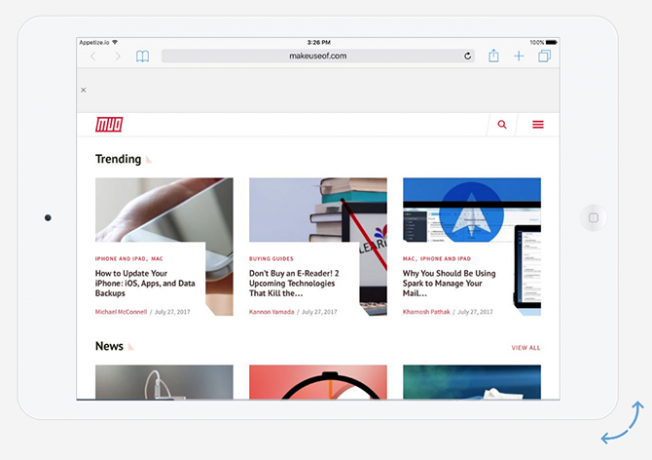
Även om det visserligen är ett besvär, kan du testa hur din webbplats skulle se ut på en iPad Air eller iPad Air 2 och kan testa från iOS 8.4 upp till iOS 10.3. Du kan till och med välja mellan en svart eller vit iPad.
När den laddas först öppnar Safari sig på Wikipedia-appen. Klicka bara på iPad: s virtuella hemknapp, klicka på Safari och ange länken du vill testa i URL / sökfältet.
Ett kostnadsfritt sätt att testa iPads webbmottagning
Om du letar efter ett enklare alternativ och bara vill testa en webbplats eller länk för respons, finns det en några webbläsarverktyg som gör det enkelt - men det enklaste är Firefox, som har en inbyggd funktion för detta mycket sak.
Gå till webbläsarmenyn Utvecklaren > Responsive Design Mode. Du kan också använda kortkommandot Ctrl + Skift + M (eller Cmd + Skift + M på Mac). Din webbläsare byter till ett mindre gränssnitt. Du kan välja förinställda dimensioner från 320 x 480 till 1920 x 900, eller du kan ange en anpassad storlek eller dra handtagen för att ändra storleken på skärmen.

Chrome-användare kan installera tillägget Window Resizer, som fungerar på liknande sätt. Båda dessa verktyg gör det enkelt att se om din webbplats ser bra ut på mobila enheter och surfplattor.
Om du inte använder Chrome eller Firefox och inte vill använda någon av ovanstående metoder kan du helt enkelt välja en webbplats som Responsimulator. Ange bara länken du vill testa och klicka på pilknappen till höger för att se iPad-gränssnittet.
Vilka verktyg skulle du lägga till i den här listan? Låt oss veta i kommentarerna.
Nancy är en författare och redaktör bosatt i Washington DC. Hon var tidigare Mellanösterns redaktör på The Next Web och arbetar för närvarande på en DC-baserad tankesmedje för kommunikation och sociala medier.